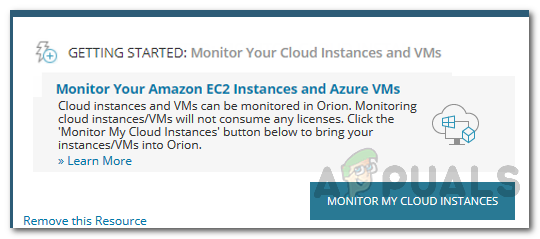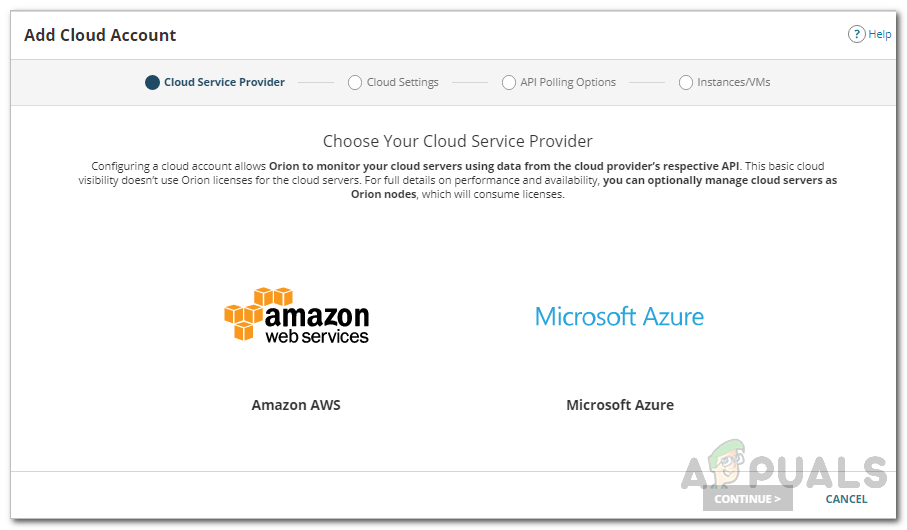클라우드 기술은 그 어느 때보 다 많이 증가하고 있습니다. 이제 조직은 물리적 네트워크를 구축하는 대신 클라우드 인프라를 선택하고 있습니다. 이것은 모든 물리적 하드웨어를 구입 한 다음 네트워크를 설정하는 것에 비해 더 현명한 접근 방식입니다. 클라우드 기술은 요즘 모든 곳에서 사용되며 모든 대규모 네트워크의 일부는 클라우드 환경에도 의존합니다.
클라우드 인프라의 안정성은 정점에 있으며 따라서 사용량이 날로 증가합니다. 물리적 하드웨어에 비해 재정을 가볍게하는 것 외에 클라우드 네트워크를 설정하는 것이 물리적으로 수행하는 것보다 훨씬 쉽습니다. 필요한 것은 네트워크 관리자의 약간의 구성뿐입니다.

클라우드 요약
이제 클라우드 기술을 기반으로 한 전체 네트워크가 있거나 네트워크의 일부 인스턴스가 클라우드 환경에 의존하는 경우 클라우드 인프라가 안전하고 항상 작동하는지 확인해야합니다. 사소한 문제 나 문제라도 다운 타임이나 잠재적 인 네트워크 중단을 유발할 수 있습니다. 따라서 항상 작동하는 클라우드 환경을 보장하려면 중요한 역할을하는 자산 정보에 대한 가시성을 확보하기 위해이를 모니터링해야합니다. 이는 확장 된 기능을 제공하는 클라우드 모니터링 솔루션을 배포해야 함을 의미합니다.
따라서 자산 관리 및 성능 모니터링에 대한 더 많은 가시성을 확보 할 수 있으므로 모든 것을 제어 할 수 있습니다.
Orion 플랫폼이란?
Solarwinds Orion Platform ( 여기에서 시도 )는 가장 작은 걸작입니다. Orion 플랫폼은 다음을 포함하여 업계에서 가장 선호하는 Solarwinds 네트워크 및 애플리케이션 관리 제품을 통합합니다. NPM (네트워크 성능 모니터) , 스토리지 리소스 모니터 , 그리고 더 많은 것을 하나의 간단한 환경으로. 다양한 네트워크 규모의 여러 조직에는 종종 복잡하고 복잡한 IT 인프라가있어 매우 어렵고 어렵습니다. Orion 플랫폼을 사용하면 매우 사용자 친화적 인 인터페이스에 모든 것이 하나에 담겨 있기 때문에 이러한 걱정을 해소 할 수 있습니다.
Orion 플랫폼에서 소프트웨어, 사용자 경험 등에 대한 실시간 가시성을 통해 애플리케이션 성능을 모니터링 할 수 있습니다.
Orion 플랫폼에서 IP 주소 관리자 , Network Automation Manager, 서버 및 애플리케이션 모니터 과 가상화 관리자 , 클라우드 환경을 쉽게 모니터링하고 Orion 플랫폼에 추가 할 수 있습니다. 따라서이 가이드를 계속 진행하려면 도구 중 하나를 다운로드하고 (제공된 링크에서) 네트워크에 설치했는지 확인하십시오.
Solarwinds에서 제공 할 Orion Platform의 무료 평가판을 요청할 수도 있습니다. 도구 중 하나를 배포 한 후에는 모니터링에 필요한 데이터를 수집 할 수 있도록 Orion 플랫폼 용 클라우드 계정을 구성해야합니다. 이 작업을 수행하는 방법을 모르는 경우 Solarwinds에이 작업을 안내하는 문서가 있으므로 걱정하지 마십시오. 여기 . 그 말을 듣고 더 이상 고민하지 않고 가이드로 들어 갑시다.
Orion에 클라우드 계정 추가
클라우드 계정 모니터링을 시작하려면 먼저 Orion 플랫폼에 추가해야합니다. 이는 사용자 친화적 인 인터페이스를 통해 쉽게 수행 할 수 있습니다. 방법은 다음과 같습니다.
- 우선 Orion 웹 콘솔에 관리자로 로그인합니다.
- 클릭 내 대시 보드 드롭 다운 메뉴를 클릭 한 다음 구름 . 그러면 클라우드 요약 페이지로 이동합니다.
- 클라우드 계정을 처음 추가하는 것이므로 시작하기 대화 상자가 나타납니다. 클릭 My Cloud 인스턴스 모니터링 단추.
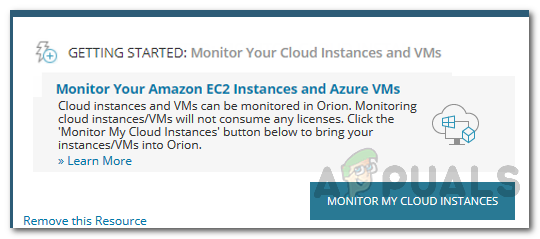
계정 추가
- 그런 다음 클라우드 서비스 제공 업체를 선택하십시오. Amazon AWS (Amazon Web Services) 또는 마이크로 소프트 애저 . 그런 다음 계속하다 .
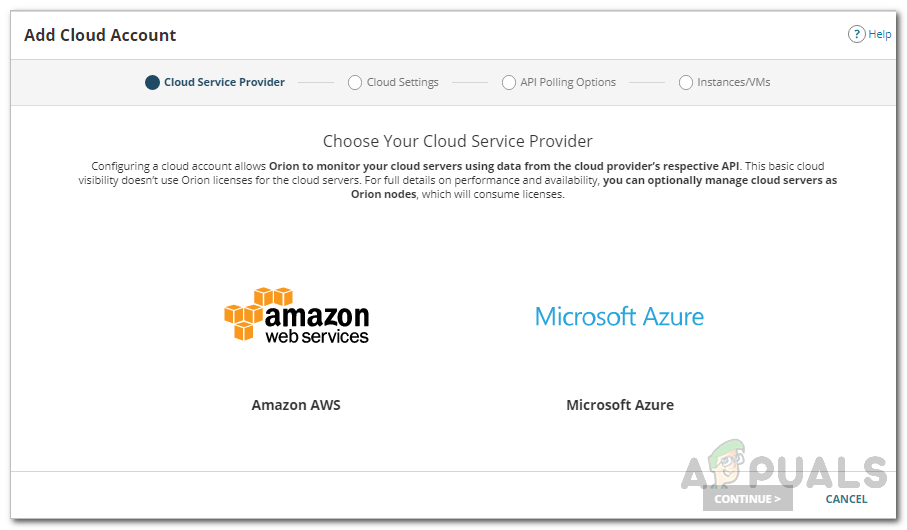
클라우드 서비스 제공 업체
- 에 클라우드 설정 페이지에서 클라우드 계정 및 자격 증명의 표시 이름을 제공해야합니다. 을 치다 테스트 버튼을 눌러 제공된 자격 증명이 올바른지 확인하십시오.
- 선택적으로 자동 모니터링 끄기 자동 검색을 통해 또는 수동으로 나중에 추가 할 가상 머신 / 인스턴스 옵션.
- 마지막으로 계속하다 버튼을 눌러 마법사를 완료합니다.
클라우드 인스턴스 요약 살펴보기
이것으로 Orion Platform에 클라우드 계정을 성공적으로 추가했습니다. 잠시 후 클라우드 요약 페이지에서 추가 된 계정의 요약을 볼 수 있습니다. 플랫폼은 먼저 인스턴스 요약을 제공 할 수 있도록 충분한 데이터를 수집해야합니다. 요약 페이지를 보려면 다음으로 이동하십시오. 대시 보드> 클라우드 . 여러 클라우드 계정을 추가 한 후 커서를 특정 클라우드 계정의 이름으로 이동하여 개별 세부 정보를 확인할 수 있습니다. VM 또는 인스턴스가 관리 노드 인 경우 요약 페이지에서 CPU 사용량 세부 정보, 패킷 손실 등을 포함하여 추가 세부 정보를 볼 수 있습니다.

클라우드 인스턴스 세부 정보
태그 클라우드 모니터링 오리온 플랫폼 3 분 읽기